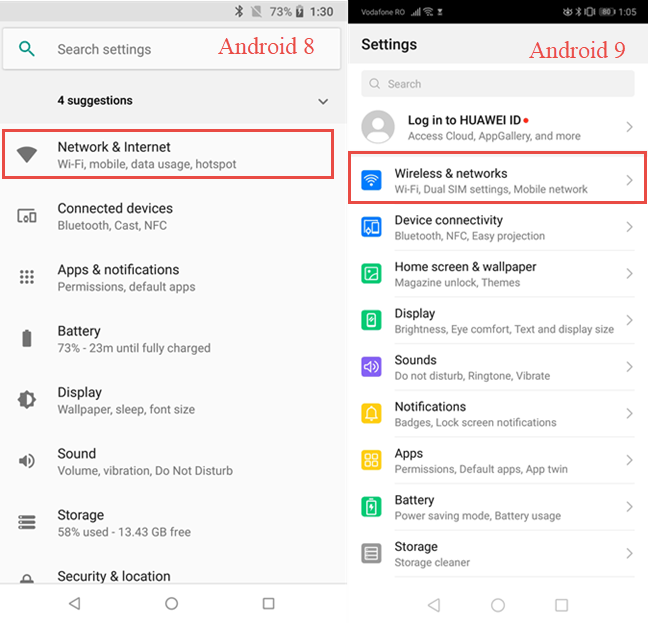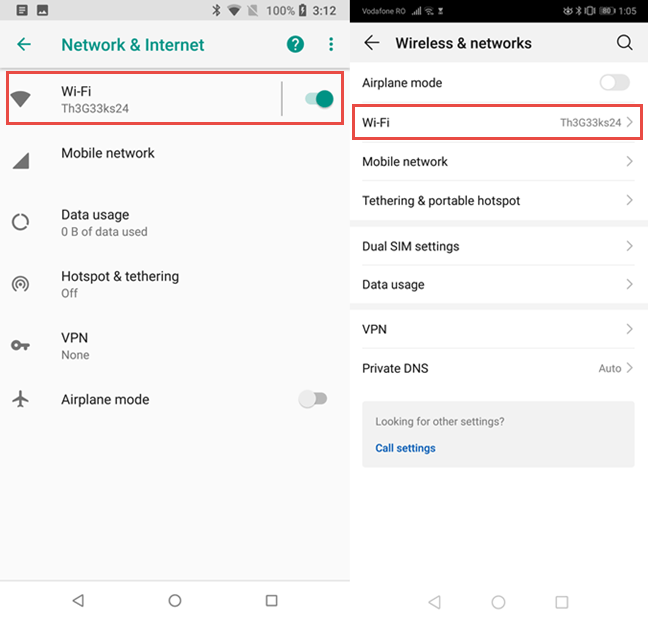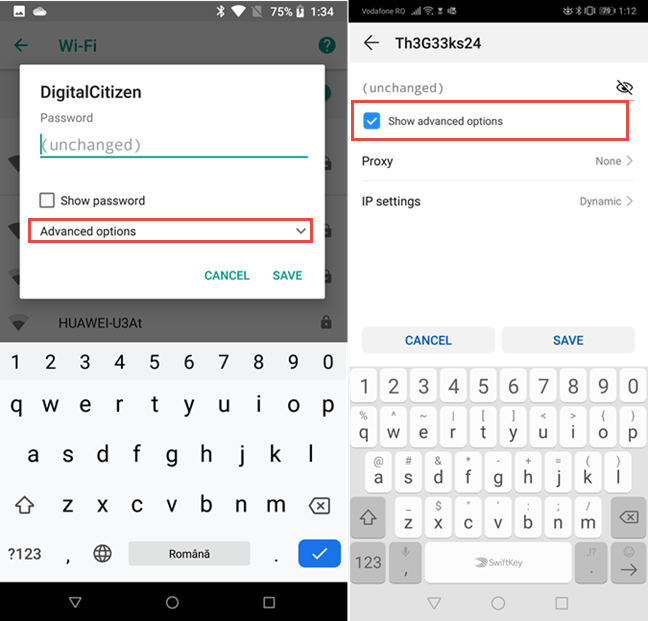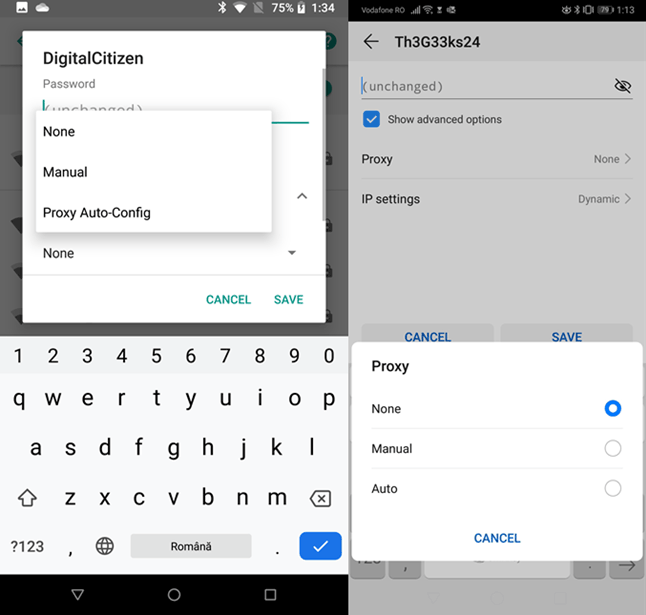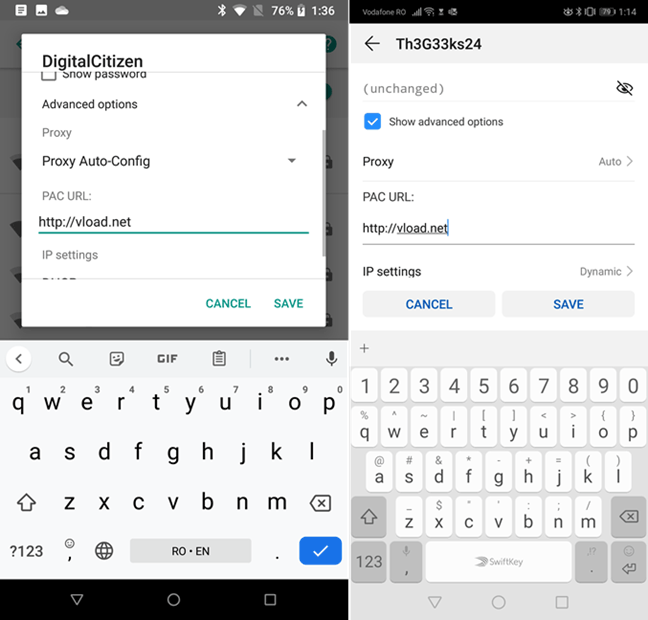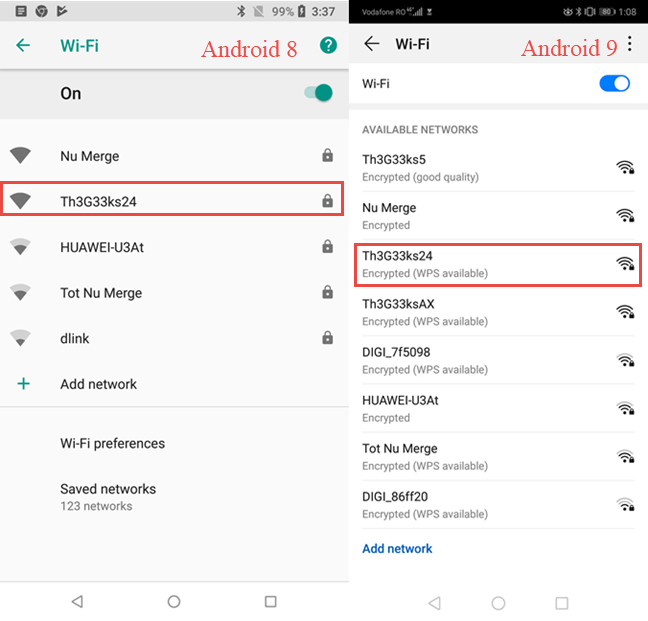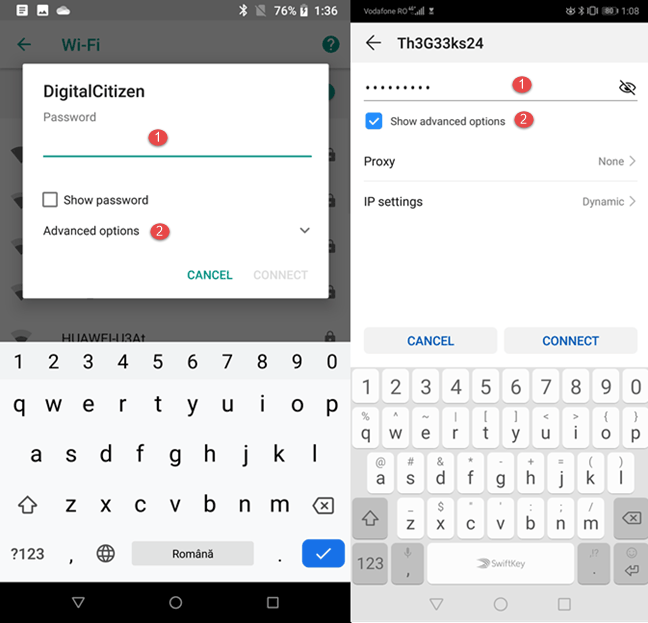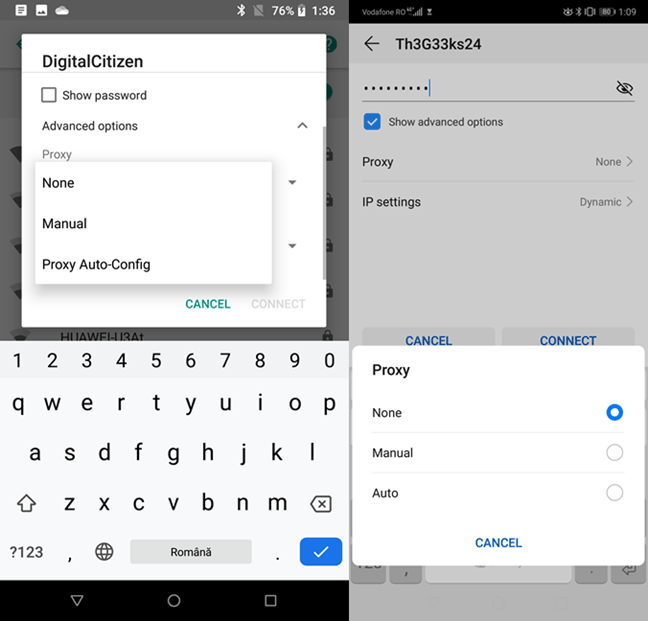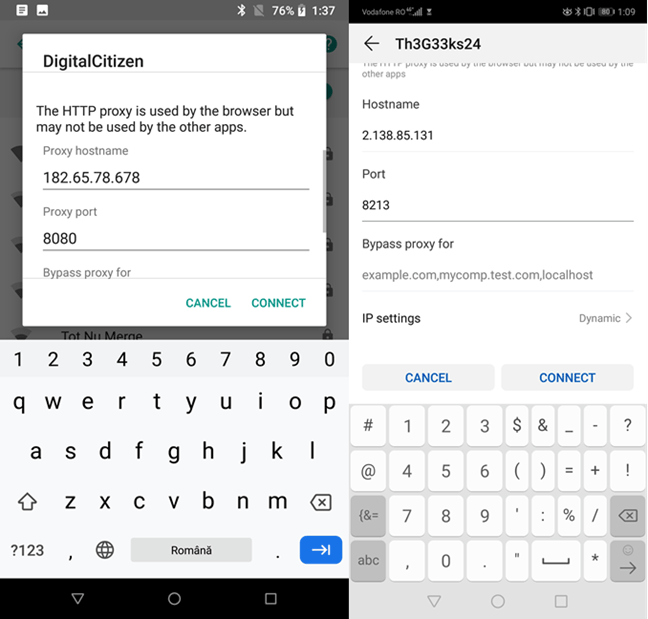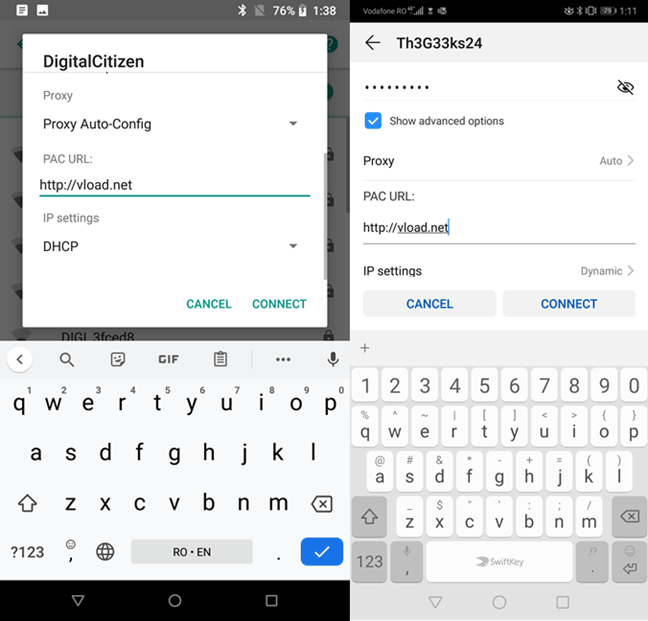Umboðsþjónar eru gagnleg tæki til að vernda friðhelgi notenda eða til að komast á internetið þegar fyrirtækisnet er notað. Þegar þú tengist Wi-Fi neti með proxy-miðlara, virkar þessi miðlari sem milliliður fyrir netþarfir milli þín og restarinnar af internetinu. Vefsíðan mun ekki geta borið kennsl á tiltekið Android tæki en mun bera kennsl á proxy-þjóninn sem þú hefur sett upp fyrir Wifi-tenginguna. Þessi grein mun sýna þér hvernig á að setja upp og nota proxy-þjón á Android snjallsímum og spjaldtölvum.
Athugið: Þessi handbók á við Android 8 Oreo og Android 9 Pie. Þú getur beitt sama ferli á öllum öðrum Android tækjum.
Hvernig á að setja upp proxy fyrir núverandi Wifi tengingu á Android
Þegar þú tengist Wifi neti geturðu breytt stillingum þess til að nota ákveðinn proxy-miðlara í hvert skipti sem þú tengist honum. Til að gera þetta skaltu opna Stillingar appið á Android símanum þínum eða spjaldtölvu . Í Android 8 Oreo, bankaðu á Network & Internet . Á Android 9 Pie pikkarðu á Þráðlaust og netkerfi .
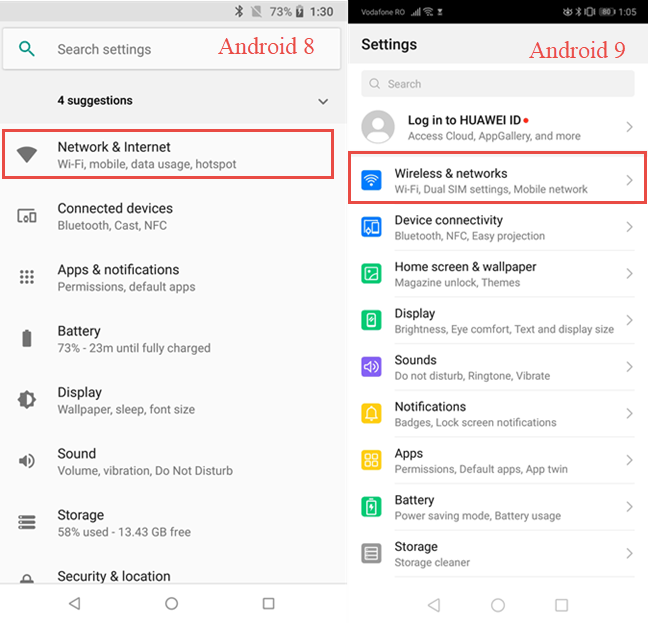
Næst skaltu smella á Wi-Fi til að sjá þráðlaus net á þínu svæði.
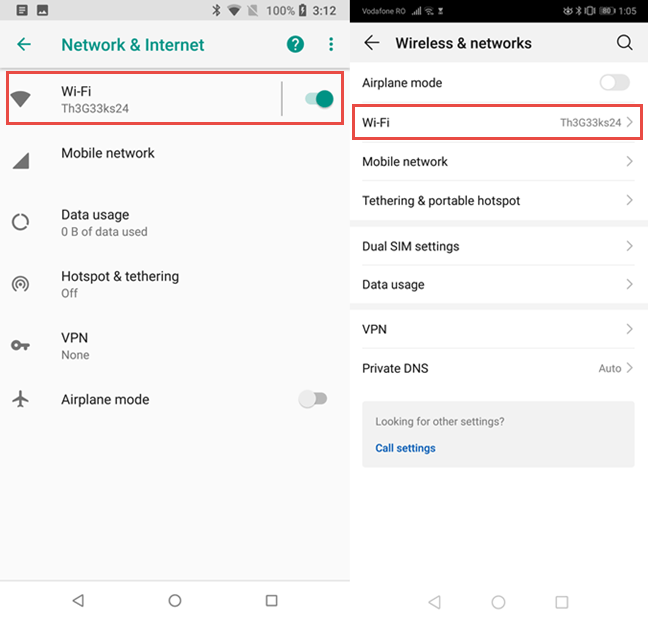
Þú munt sjá lista yfir öll Wifi netkerfi sem eru tiltæk á svæðinu. Haltu inni heiti netkerfisins sem þú ert að tengjast til að birta samhengisvalmyndina. Pikkaðu á Breyta neti til að setja upp proxy-þjón til að nota fyrir það Wifi.
Þú munt sjá lista yfir stillingar fyrir valda nettengingu. Pikkaðu á Ítarlegir valkostir eða veldu Sýna háþróaða valkosti til að birta fleiri stillingar, þar á meðal stillingar sem tengjast notkun proxy-miðlara.
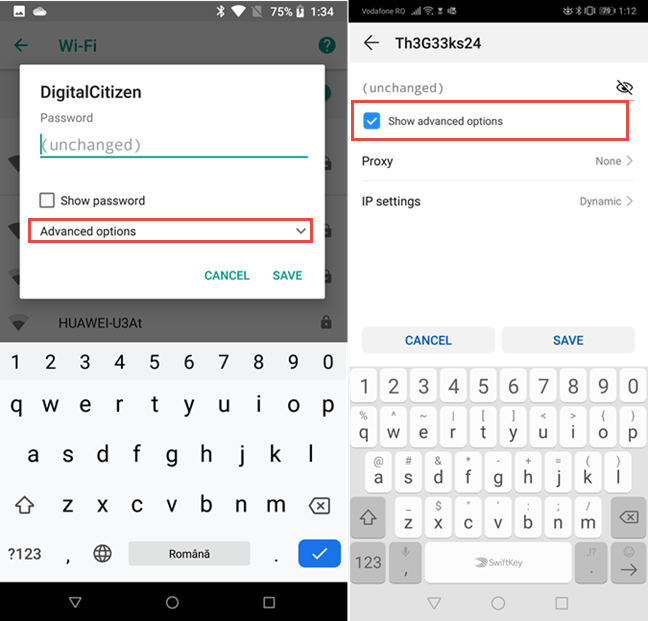
Skrunaðu aðeins niður og bankaðu á Proxy valkostinn . Veldu síðan að slá inn handvirka proxy stillingu eða sjálfvirka stillingu. Í Android 9 Pie, pikkaðu á Auto ef þú notar sjálfvirkt vistfang fyrir proxy-stillingu. Aðrir valkostir sem sýndir eru á báðum Android útgáfum eru auðskiljanlegir.
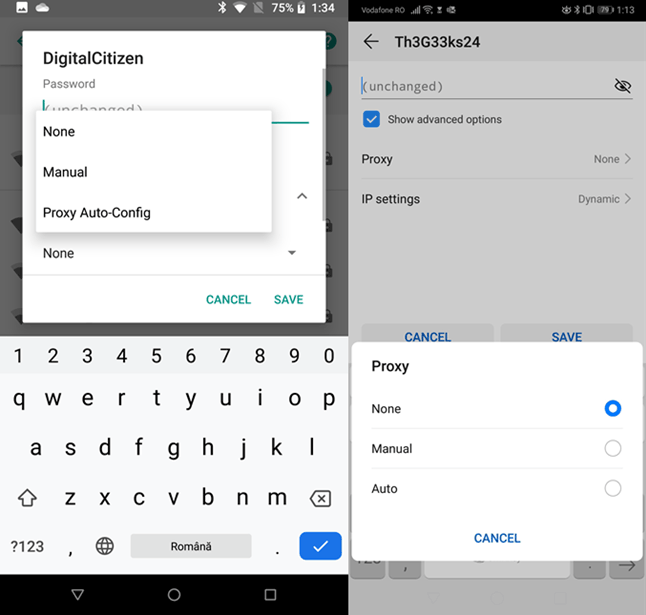
Ef þú velur Handvirkt þarftu að slá inn IP-tölu eða heiti proxy-miðlara sem þú vilt nota (notaðu snið eins og proxy.example.com). Þá þarftu að slá inn gáttina (sjálfgefin gátt sem oftast er notuð af proxy-þjónum er 8080).
Þú getur stillt á að fara framhjá umboðsaðilum fyrir tilteknar vefsíður með því að slá inn vistföng þessara vefsíðna í reitnum Hjá umboði fyrir . Þegar því er lokið pikkarðu á Vista til að vista.

Athugið: Ef þú þarft að setja upp proxy-þjóninn sem staðbundinn hýsil (þ.e. staðbundið tæki) í hýsingarheiti reitnum skaltu slá inn gildið localhost í stað IP tölu.
Ef þú velur Proxy Auto-Config (í Android 8) eða Auto (í Android 9), þarftu að slá inn slóð (veffang) proxy-miðlarans eða stillingarforritið fyrir proxy-miðlara sem notað er. Gildið sem þú slærð inn notar snið eins og https://www.example.com/proxy.pac.
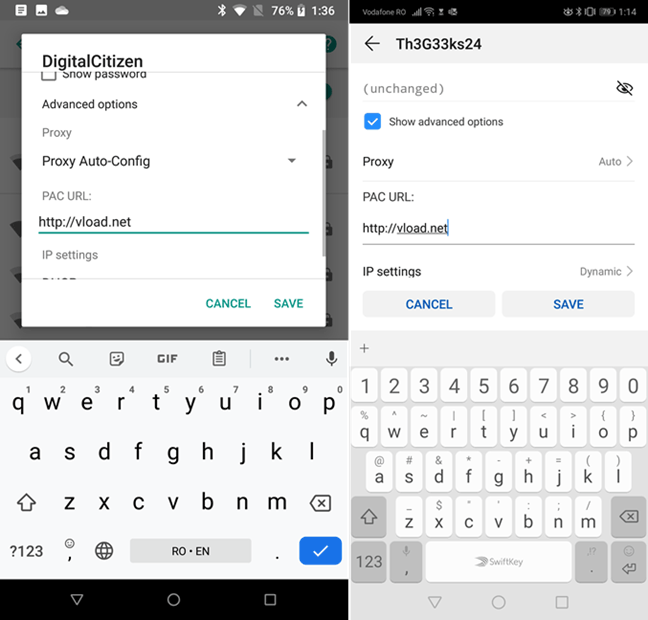
Til að nota proxy-stillingar, ýttu á Vista . Nú notar Android proxy-þjóninn sem þú setur upp þegar þú tengist Wifi-netinu.
Hvernig á að setja upp proxy-notkun þegar tengst er nýju Wifi neti á Android
Android gerir þér einnig kleift að setja upp proxy þegar þú tengist nýju Wifi neti. Til að gera þetta skaltu hefja þráðlausa nettengingarferlið. Á listanum yfir Wi-Fi net snertirðu netið sem þú vilt tengjast.
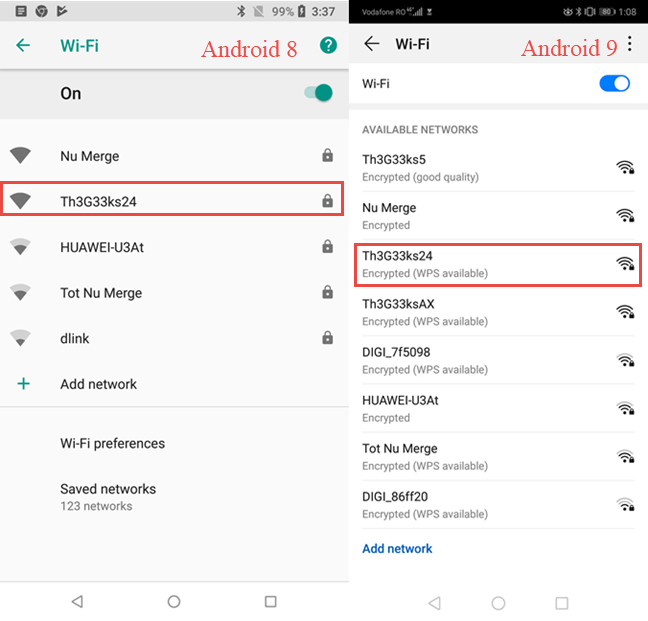
Sláðu inn lykilorðið ef þess er krafist og áður en þú pikkar á Tengja skaltu pikka á Ítarlegri valkosti eða velja Sýna háþróaða valkosti .
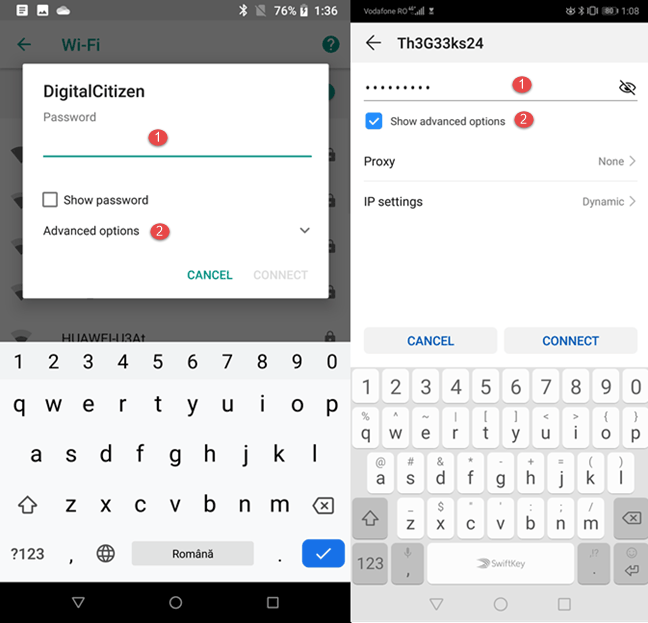
Farðu í Proxy hlutann og bankaðu á hlutinn. Veldu að slá inn handvirka staðgengilsstillingu ( Handvirkt ) eða sjálfvirkt staðgengilsstillingarvistfang (Veldu sjálfvirka stillingu proxy í Android 8 eða Auto í Android 9).
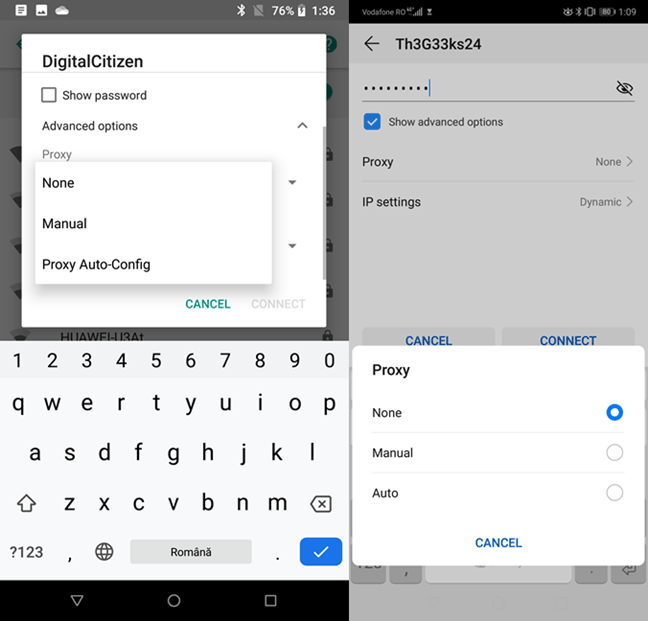
Þegar þú velur Handvirkt verður þú að slá inn netþjónsnafn eða IP-tölu umboðsins sem þú vilt nota og gáttarfangið í viðeigandi reit.
Þú getur líka sett upp umboðshjáveitu fyrir tiltekna vefsíðu með því að slá inn heimilisfang hennar í reitinn Hjáveita umboð fyrir , smella síðan á Tengjast .
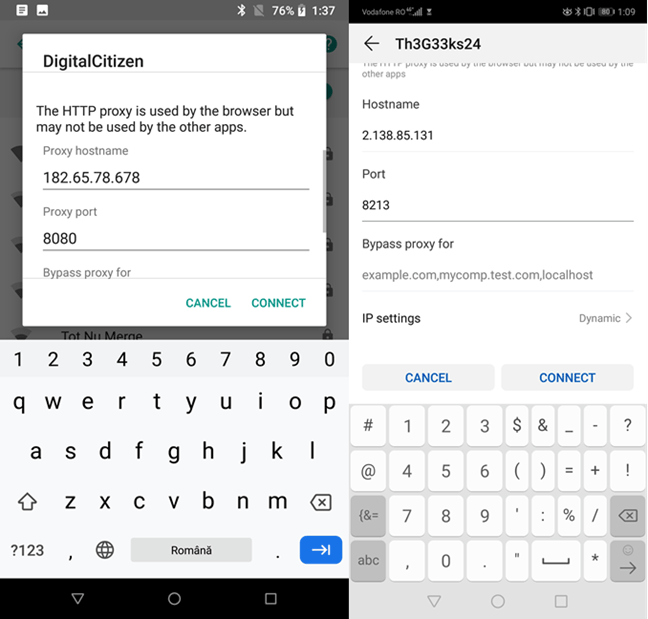
Athugið: Ef þú þarft að setja upp proxy-þjóninn sem staðbundinn hýsil (þ.e. staðbundið tæki) í hýsingarheiti reitnum skaltu slá inn gildið localhost í stað IP tölu.
Ef þú velur Proxy Auto-Config eða Auto , sláðu inn vefslóð uppsetningarforskriftarinnar fyrir proxy sem þú vilt nota. Að öðrum kosti skaltu slá inn vefslóð proxy-þjónsins og smella á Tengjast .
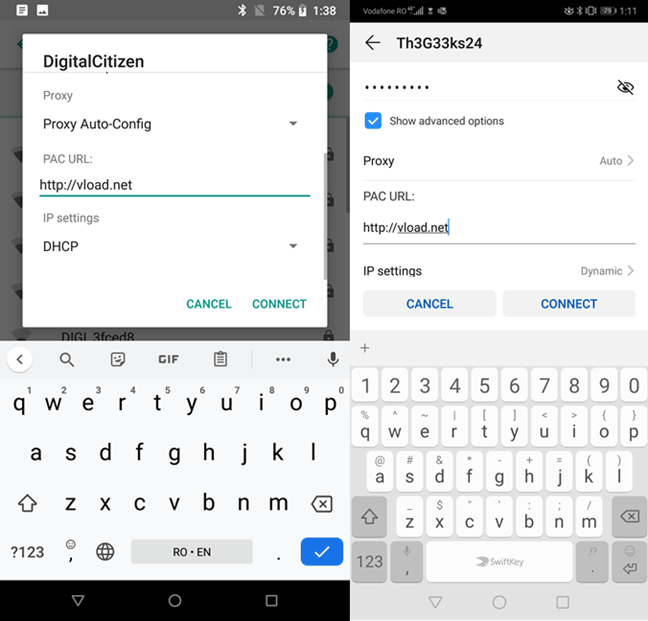
Ef rétt er sett upp mun Android síminn þinn eða spjaldtölvan tengjast Wifi netinu og nota innslátna proxy-þjóninn í hvert skipti sem hann tengist því neti.
Óska þér velgengni!